다운로드
 VARMILO MIYA PRO MAC 밀키 화이트 숫자열/기능키 입력 방식 변환 펌웨어
VARMILO MIYA PRO MAC 밀키 화이트 숫자열/기능키 입력 방식 변환 펌웨어
VARMILO MIYA PRO MAC 밀키 화이트 모델은 F1~F12 키가 별도 없는 미니 레이아웃으로,
macOS 환경에서 사용시 한 숫자열에서 세 가지 기능이 작동될 수 있도록 되어 있습니다.
해당 기능은 사용자분들께서 원하시는 방향이 달라 각기 다른 입력 방식으로 변환할 수 있는 펌웨어를 안내드립니다.
펌웨어 적용전, 아래 사항을 확인 바랍니다.
1. 본 제품은 Mac 모드와 Windows 모드를 변경하여 사용할 수 있습니다. 사용환경이 macOS라면, 먼저 아래 이미지대로 Fn+A를 3초간 눌러 Mac 모드로 전환을 해줍니다.
|
2. 본 제품은 macOS의 환경설정의 키보드 설정에 있는 'F1, F2 등의 키를 표준 기능키로 사용' 기능의 활성화 여부에 따라 숫자열 입력 방식이 변경됩니다. 해당 기능을 활성/비활성 하기 위해서는 [시스템 환경설정]-[키보드]에서 위 이미지의 항목을 체크 또는 체크 해재 해주시면 됩니다. (이하 '옵션체크/미체크'로 표기)
|
3. 2번 항목에서 설정을 어떻게 하느냐에 따라 입력방식이 변경됩니다. 토글 UP은 FN+PgUp 키를 함께 눌러 전환되며, 토글 Down은 FN+PgDn 키를 함께 눌러 전환됩니다. 아래 이미지를 참조하여 원하시는 기능의 펌웨어 버전을 다운로드 후 적용하시면 됩니다.
※ 제품 특성상 Mac 모드 전환시 F5, F6 을 입력할 수 없습니다. 해당 키를 입력하기 위해선 Windows 모드로 변경 후 별도 키매핑 프로그램을 사용하셔야 하며, 이 경우 macOS 기능키 사용에는 제한이 있을 수 있습니다.
|
MIYA PRO MAC 펌웨어 >>A<<타입_Ver.0314 다운로드 MIYA PRO MAC 펌웨어 >>B<<타입_Ver.0523 다운로드
|
◆ 펌웨어 적용 방법 ◆
1. 다운로드 받은 파일의 압축을 풀고 소프트웨어를 실행합니다.
2. 키보드가 연결된 상태에서 프로그램을 실행하여 아래 그림과 같이 OPEN 아이콘을 눌러 펌웨어 파일을 선택해줍니다. ▲ 이해를 돕기 위해 다른 VID, PID 등이 명시된 이미지가 사용되었습니다.
|

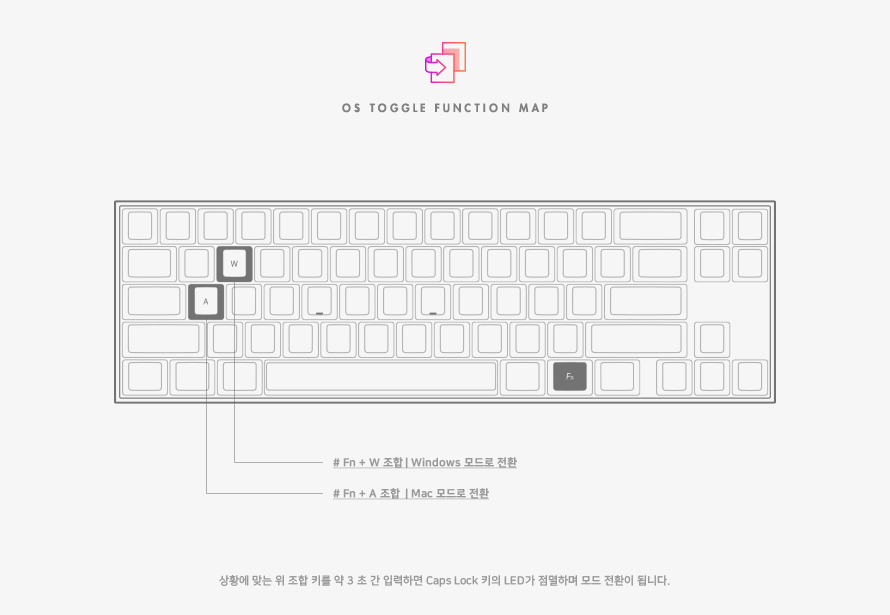
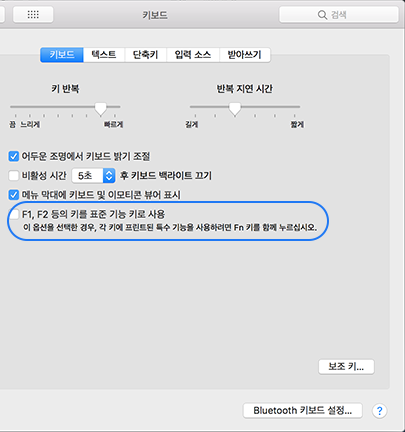
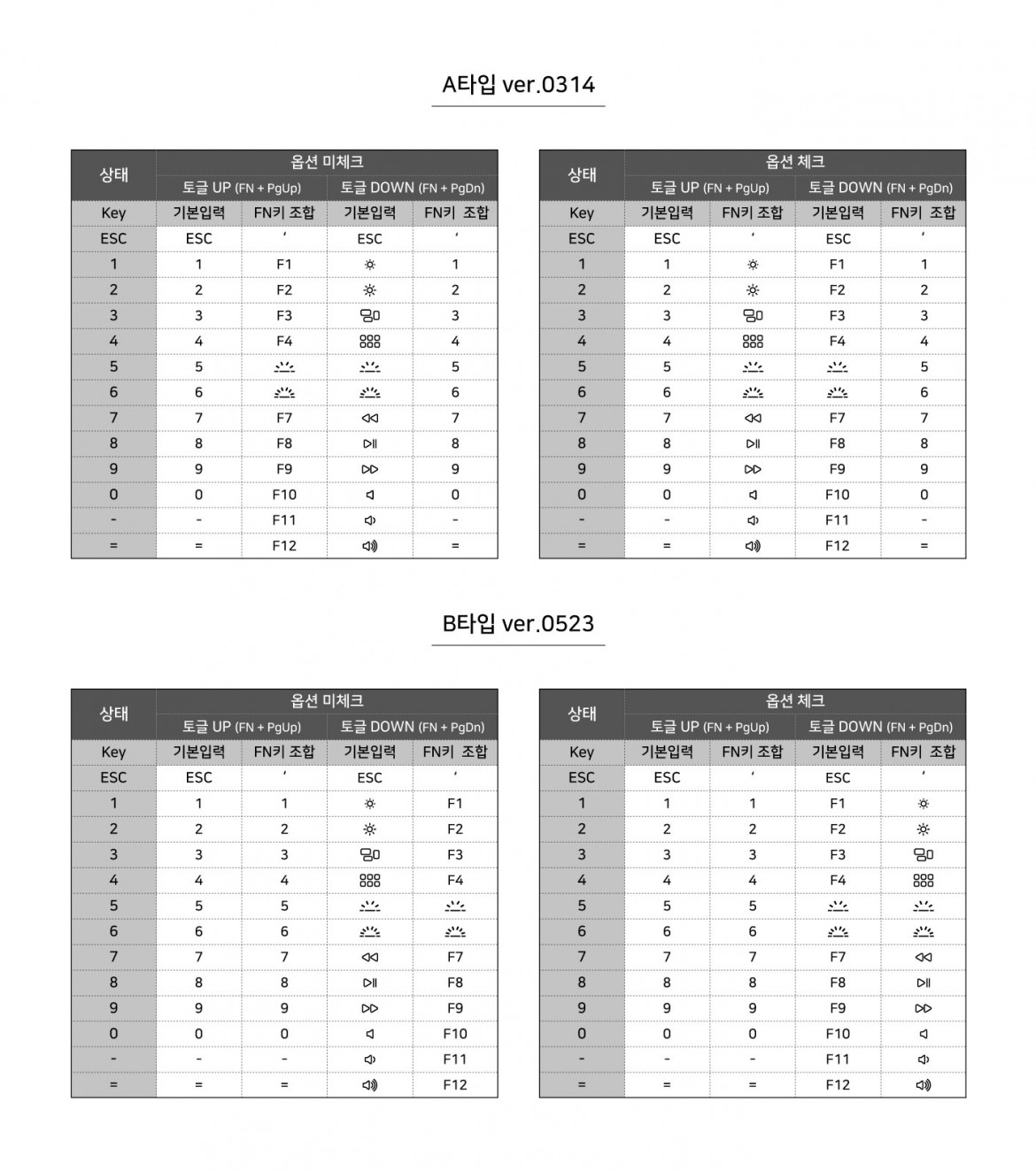
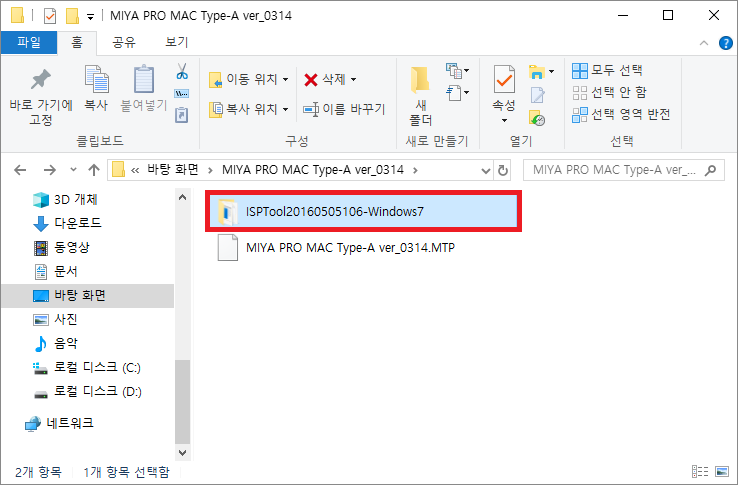
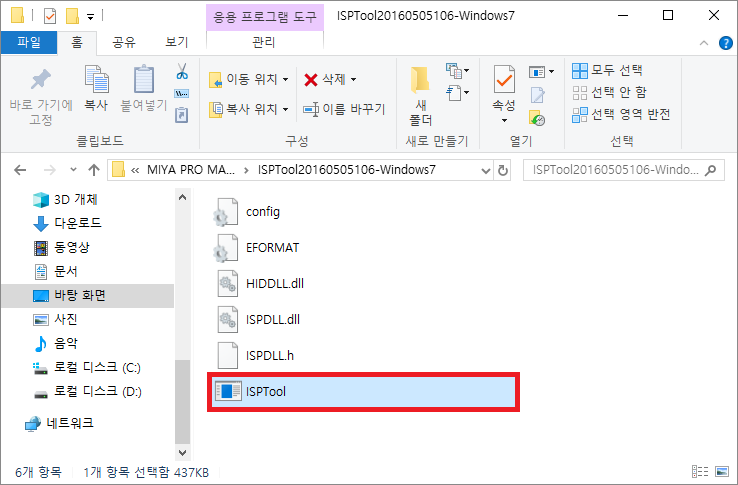
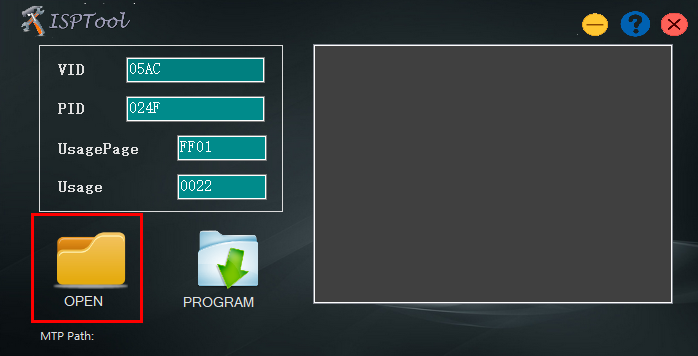
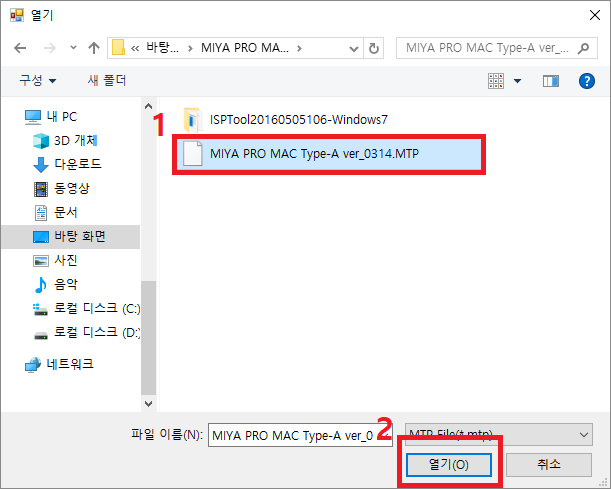
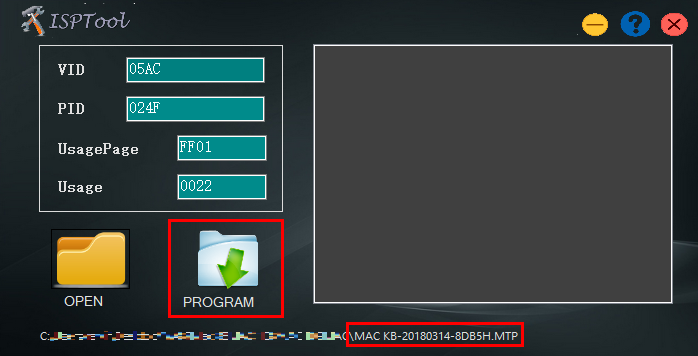
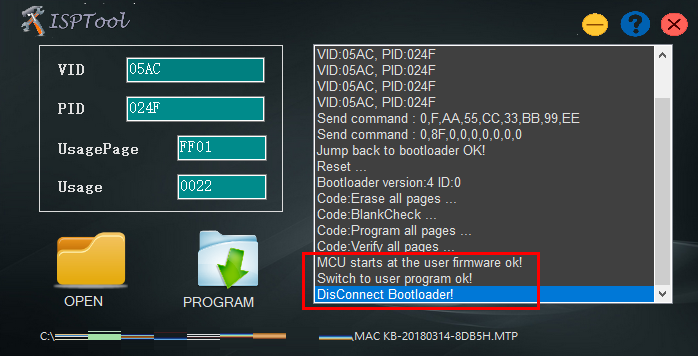


미체크 시 맥북 원래의 기능키로 사용하는거고 체크 시 윈도우처럼 F1~F12의 펑션키로 사용한다는건데 실제 적용은 반대로 되어 있네요.
수정 버전으로 C타입 하나 더 요청 드립니다.
A 타입 옵션 체크 미체크 거꾸로 해 주세요.
이렇게 동작하는 모드가 있어야 할 것 같은데요.
특수기능이야 말로 특별한 모드로 들어가서 사용하는 것이 맞는 것 같은데.. F5, F6 못 누르는 건 너무 치명적이네요.
F5, 6키 사용을 위해 윈도우 모드로 변환해서 키매핑할거면 애초에 키보드 이름애 mac을 왜 포함시켰는지 의문입니다.
아래와 같이 모드가 더 일반적인 거 같은데... 꼭 추가해 주세요!!!!!
(1) 기본 입력은 항상 숫자로 하고
(2) 토글업 상태에서 Fn키 조합하면, 밝기-음량 동작
(3) 토글다운 상태에서 Fn키 조합하면, F1-F12 동작
제건 B타입으로 되어있는데 B타입은 왜 있는지 모르겠네요;;
근데 A타입도이거... 좀 요상하네요? 윗분 말씀처럼 1234키는 디폴드로 고정 되어있어야 합니다.
기본모드(옵션체크 안한상태)에서 페이지업일경우 1234키= 1234키 기본으로 펑션+1234키= 맥기능키 로 되어야 하고
ㄴ페이지다운일 경우엔 1234키는 1234키 기본으로 펑션+1234는 F1234키로 되는게 맞는거 같습니다.
옵션체크모드 일땐 페이지업일경우 1234키= 1234키 기본으로 펑션+1234키= F1234키로
ㄴ페이지다운일 경우엔 1234키= F1234키 기본, 펑션+1234키는 1234키로 되는게 맞는거 같습니다.
왜냐면 맥에서 쓸거니 F키들이 숫자대신 기본할당 될 필요없으니까요...
그리고 F5,6키를 못쓰는건 설계를 잘못한것 같습니다;; LED때문이라면 펑션+컨트롤 방향키< > 로 윈도우랑 같은 방식으로 키고 끌수 있게끔 해놓으면 되는데..
뭔가 미완성된 키보드 같네요.
마지막으로 A타입으로 펌웨어 하려는데 ... 이건뭔.
윈도우 안쓰고 맥만 쓰는사람은 펌웨어도 못하게 만들었네요.........
아니 그럼 펌웨어 하러 피씨방에라도 가야하나;;
아무튼 펌웨어 버전을 C타입도 하나 만들어서 제의견과 위에 디에고님 의견과
A타입은 서로 뒤바뀌는게 맞는거 같습니다.(옵션체크 안한상태서 "기본은 항상1234 페이지업으로 하면 기능키, 다운으로 하면 F키" )